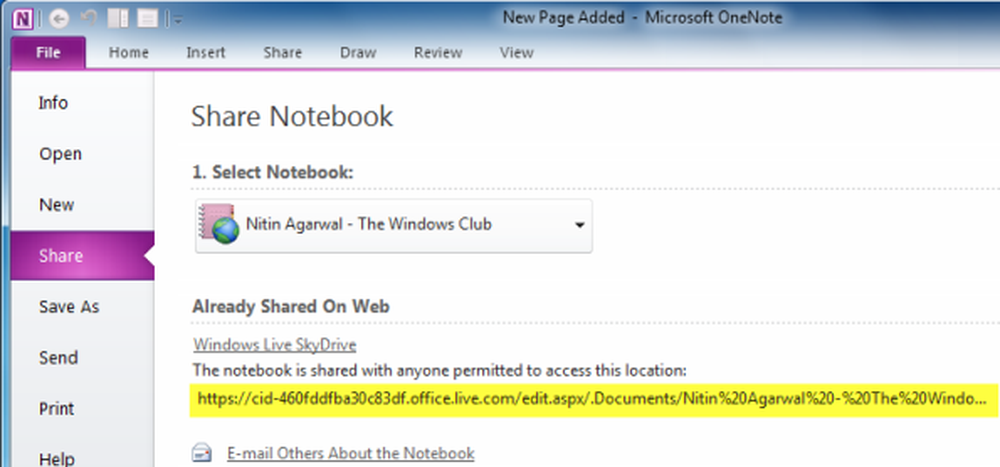Så här delar du Windows 8 Apps med andra användarkonton

Du måste vara systemadministratör och använda ditt konto för att köpa appar. Så till exempel om du är föräldern och skapar konton för dina barn.
Lägg till ett användarkonto i Windows 8
Innan du konfigurerar appdelningsalternativ måste du lägga till en användare om du inte redan har det. Du kan ställa in dem med sitt Microsoft-konto, eller du kan skapa ett lokalt konto.

Om det är ditt barns konto kanske du vill kolla på alternativet för att aktivera familjesäkerhet.

Dela Windows 8 Apps
För att dela appar, logga in på det konto du just skapat och starta Windows Store. När det lanseras använder du snabbtangenten WinKey + I för att hämta inställningar och klicka på ditt konto.

Klicka sedan på knappen Ändra användare.

Eller om det är ett lokalt konto klickar du på Logga in. Logga sedan in med ditt Windows-kontouppgifter.

Du vill också slå på "Alltid be om ditt lösenord när du köper en app" så inga appar kan köpas med ditt lösenord.

Nu kan du ladda ner dina appar till användarkontot du loggade in på. Träffa WinKey + Z välj sedan dina appar.

Nu kan du välja de Windows 8-appar som du vill installera från ditt konto, inklusive appar som du har installerat på andra system.

En sak att komma ihåg med detta är, om du installerar en ny app under ditt konto, synkroniseras den inte automatiskt med de andra. Så du måste gå igenom processen varje gång du vill dela nya appar.
Xbox-apparater som Xbox Music, Video och Games i Windows 8 är inte anslutna till Windows Store. Microsoft fortsätter att perfekta "One Login Rule them All" -modellen och det finns många möjligheter med SkyDrive och alla nya appar och tjänster.
Jag skulle vilja se möjligheten att godkänna ett annat användarkonto under din, och sedan kommer alla appar som du godkänner för andra konton att installeras automatiskt. Förhoppningsvis en dag?